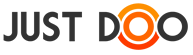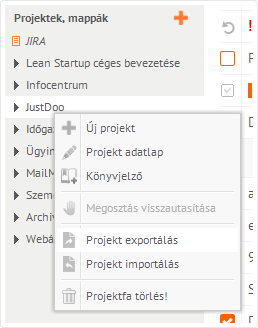
Pályázatíró cégeknél merült fel először az a kérés, hogy lehessen egy teljes projektet kiexportálni, amit már eleve feltöltenek bizonyos alap adatokkal, információkkal, csekklistákkal. Mivel egy adott pályázat típusnál minden pályázóval azonos feladatok vannak, ezért készítenek egy minta projektet, melyet klónozva néhány kattintással elindítható egy előre feltöltött folyamat.
Ezt a projektet aztán kioszthatják (importálhatják) tetszőleges mappa alá, például az adott ügyfél mappájába. Ezután már csak meg kell osztani azokkal a kollégákkal a projektet, akik részt vesznek benne és már kezdődhet is a munka.
Az exportot úgy oldottuk meg, hogy nem csak egy projektet, hanem egy adott mappa alatti teljes struktúrát (projektfát) le lehet menteni egy szabványos XML file-ba. Így ezt akár egy mentésnek is lehet tekinteni, vagy az adatokat akár más eszközökkel is ki lehet elemezni.
A projekt(fa) exportálást és importálást a bal oldalon levő projekt listából lehet elérni, a jobb egérgombra előugró menü segítségével. Mindig az a projekt(fa) kerül exportálásra, amelyik felett indítottuk ezt a funkciót. Az importálás szintén abba a mappába fogja elhelyezni a lementett projektet, amelyik felett elindítottuk a funkciót. Ez lehet a gyökér is, ehhez a „Projektek, mappák” sor fölé kell állni az egérrel.
Projektfa törlés
Az importálás miatt – pl. véletlenül rosszat importálunk -, meg kellett oldanunk a projektfa törlést is, mert kézzel egyesével elég nehézkes lenne visszavonni egy nagyobb mélységű mappa importálását. Ez a művelet elég veszélyes lehet, ezért a törlés előtt be kell gépelnünk az adott mappa teljes nevét is, ezzel garantálható a véletlen törlések elkerülése.
Maga a törlés viszont már véglegesen törli a mappában található összes projektet, feladatot és információ is.
Projekt leírásának gyors megtekintése
Még egy projektekkel kapcsolatos fejlesztés történt az utóbbi időben. Ez pedig abban segít, hogy a projekthez az adatlapján felvett leírást gyorsabban meg tudjuk tekinteni. Ehhez mindössze annyit kell tennünk, hogy a középső területen a projekt neve fölé húzzuk az egeret, amire megjelenik a leírás.
E-mail cím leírásba illesztése
Szintén egy régi adósságunkat törlesztettük, amikor megoldottuk, hogy feladat, információ vagy bármelyik megjegyzésbe illesztett e-mail cím esetén, annak megtekintésekor a webcímekhez hasonlóan egy link lesz belőlük. Csak az e-mail címre kattintva nem az adott weboldal jön elő, hanem a levelezőnk, amiben a címzett már ki is lesz töltve a leírásban szereplő e-mail címmel.
Feladat készültségének vizuális jelzése
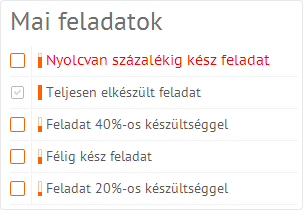
Minden feladat esetében százalékosan megadhatjuk a készültséget. Ez eddig is megjelent a jobb oldali részleteknél vagy ha az egeret az adott elem fölé húztuk, most azonban már a listára (pl. Mai feladatok) ránézve grafikusan is egyből láthatjuk, hogy melyik feladat hol tart.
Delegáló monogramja
Az utolsó új funkció, amiről ma szó lesz, szintén a gyors vizuális áttekintést segíti. Ahogy a készültség, úgy az adott feladat kiadójának vagy elvégzőjének a neve eddig is megjelent a részletekben vagy az adott elemre húzva az egeret. Mostantól azonban már a listában a feladat neve mögött is megjelenik az adott felhasználó nevének a monogramja, így gyorsabban kapunk erről is információt a listák áttekintésekor.